さて、Unity2018.3の2回目です。具体的にコンテンツを作っていきます。
やはりカーコンフィグレータをやってみたいものです。

Mayaで作成したシーンはこちらです。
フリー素材のランボルギーニです。
FBXに変換して、Unity2018.3の通常版にインポートします。
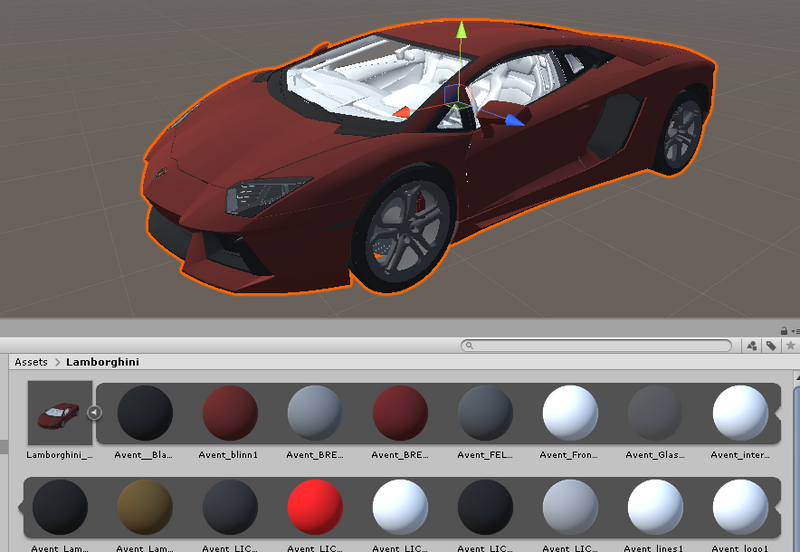
色や質感も変換されました、がこれは当たり前ですよね。

ところが、HDRPのUnityだと、こうなってしまいます。
過去のUnityのアセットのパッケージをインポートしても同じです。
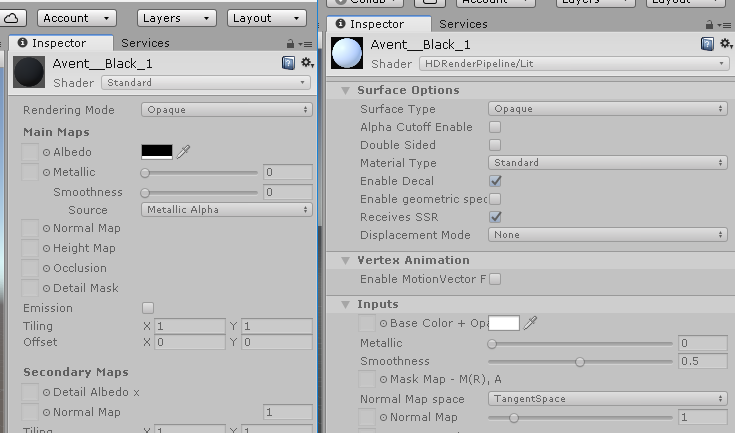
これはバグでもなんでもなく、HDRPのシェーダに強制的にされるので、過去のUnityの設定はリセットされてしまうようです。
(図は左が2018.3通常版、右がHDRP版の同じマテリアルのInspector)
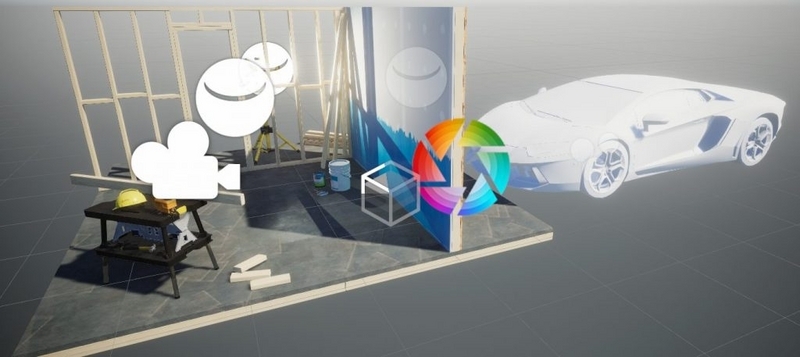
前回の2018.3-HDRPシーンに真っ白なランボルギーニを配置します。
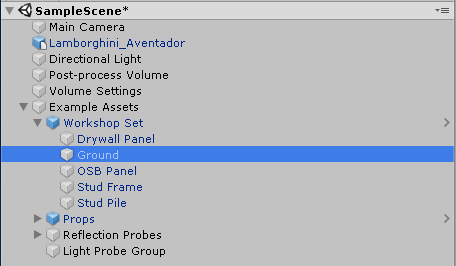
床をコピーします。2018.3の最も特筆する改良点は、「Prefabのネスト」です。
この建築現場みたいなアセットは「Workshop Set」という1つのPrefabです。
いままでだと、その1つだけを操作できませんでしたが、それが、できるようになりました。
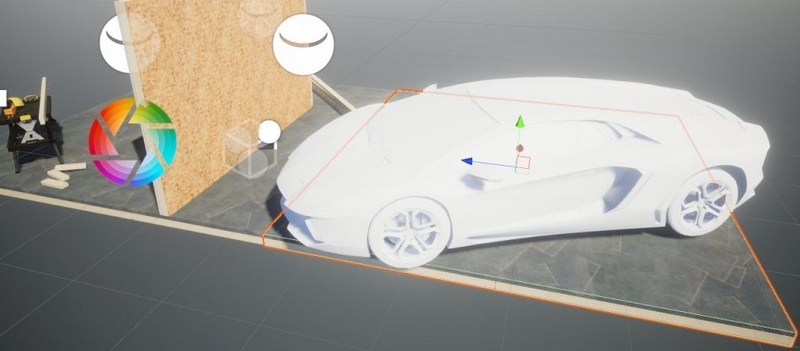
Prefabの中の床だけ選んでコピーしました。
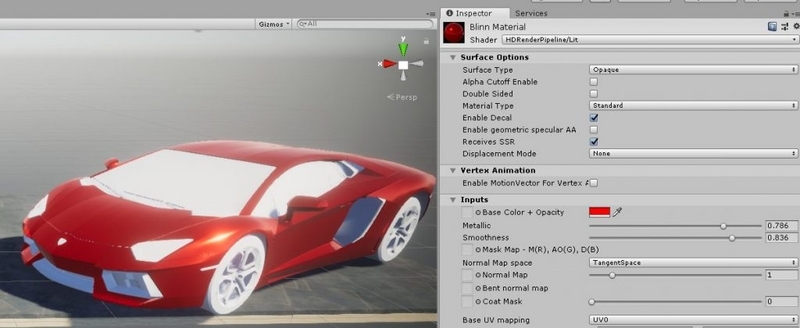
新規マテリアルを作成して、前回のハサミでやりましたが、メタリックなレッドに仕上げました。
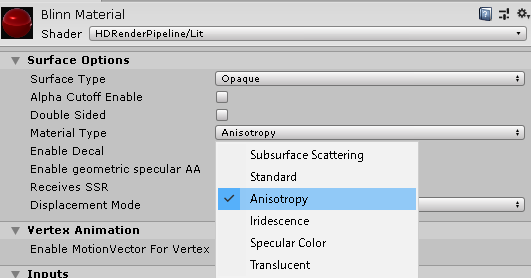
前と同じでは面白くないので、実験として、あえて「Anistiropy」=異方性反射反射を使ってみましょう。

InpectorでAnistiropyの数値を上げるとヘアライン仕上げの角度が変わります。
(車のボディではこの設定おかしいので戻しますが)
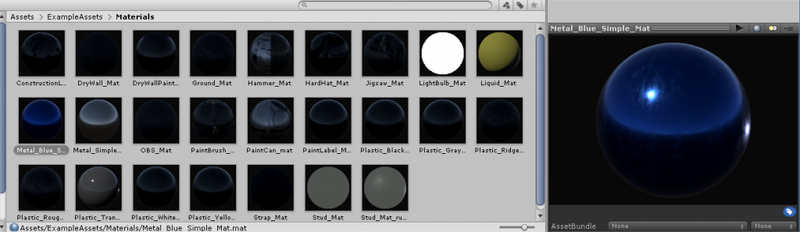
このサンプルシーンに元からあるマテリアル集があるので、これをコピーして修正したりして、ランボルギーニに設定していきます。

一通りマテリアルを付け、カメラも移動します。
次にガラスを作成してみます。
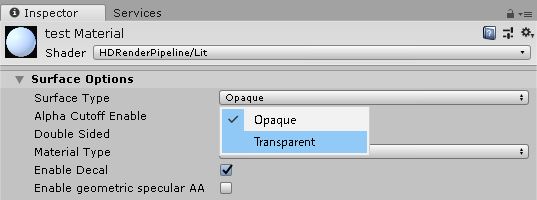
SurfaceOptionを「Transparent」にします。
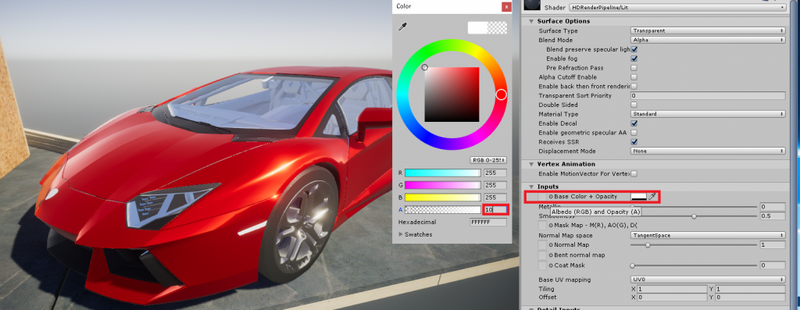
Opactyを下げれば透明な質感出来上がりです。
いかがでしょうか?
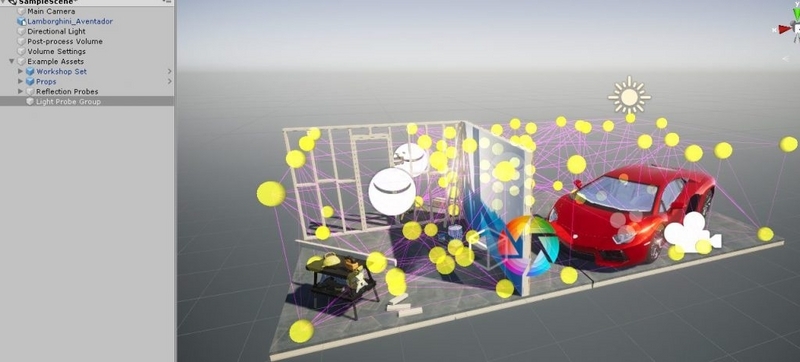
もうひと手間。 「Light Probe Group」をシーン全体に大きくします。
これでGIを設定します。
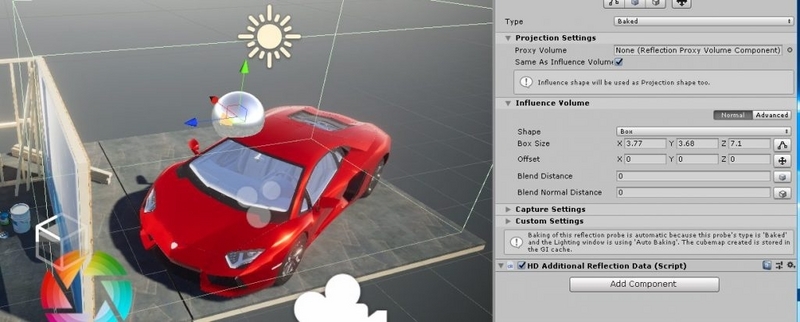
さらに「Reflection Probe」を設定して映り込む範囲を決めます。この辺も2018からの新機能です。

これで完成です。いかがでしょうか?
年内のUnityの連載はこれで終了です。